- Wissensdatenbank
- CRM
- Eigenschaften
- Das heutige Datum in Ihrem CRM-System verwenden
Das heutige Datum in Ihrem CRM-System verwenden
Zuletzt aktualisiert am: 28 Oktober 2025
Um Daten im Vergleich zum aktuellen Tag nachzuverfolgen, können Sie das heutige Datum und andere benutzerdefinierte Zeitangaben in Ihrem CRM verwenden. Wenn Sie beispielsweise eine Eigenschaft für das Verlängerungsdatum erstellen, können Sie diese Eigenschaft so anpassen, dass sie ab dem heutigen Datum angezeigt wird (z. B. Verlängerungsdatum ist der 28.10.2024, 12 Tage ab heute), und Datensätze auf der Grundlage ihrer Werte für das Verlängerungsdatum filtern (z. B. das Verlängerungsdatum ist in diesem Monat).
In diesem Artikel erfahren Sie mehr darüber, wie Sie das heutige Datum und benutzerdefinierte Zeitangaben in HubSpot verwenden können:
- Anzeigen eines bestimmten Zeitraums ab heute, wenn eine Eigenschaft für die Datumsauswahl oder Datums- und Zeitauswahl angezeigt wird
- Einrichten von Filtern und Aufnahmekriterien auf der Grundlage des heutigen Datums oder anderer beliebiger Zeiträume auf Objektindexseiten, Segmenten, Berichten, Workflows und Datensätzen .
- Benutzerdefinierte berechnete Eigenschaften vom Typ "Zeit zwischen", "bis" oder "seit" verwenden. Erfahren Sie mehr darüber, wie Sie eine berechnete Eigenschaft vom Typ Zeit zwischen, bis oder seit erstellen.
Eigenschaftswerte für einen bestimmten Zeitraum ab heute anzeigen
Für die Eigenschaften Datumsauswahl und Datums-/Uhrzeitauswahl können Sie auswählen, ob ihre Werte einschließlich der Anzahl der Tage ab dem aktuellen Datum angezeigt werden sollen. Diese Option ist sowohl für standardmäßige als auch für benutzerdefinierte Eigenschaften verfügbar.
- Klicken Sie in Ihrem HubSpot-Account in der Hauptnavigationsleiste auf das settings Zahnradsymbol, um die Einstellungen aufzurufen.
- Klicken Sie in der linken Seitenleiste auf Eigenschaften.
- Erstellen Sie eine Eigenschaft oder bearbeiten Sie eine vorhandene Eigenschaft.
- Wechseln Sie zur Registerkarte Feldtyp. Der Feldtyp muss entweder Datumsauswahl oder Datums-/Uhrzeitauswahl sein.
- Wählen Sie Datum mit relativer Zeit anzeigen bzw. Datum, Uhrzeit und relative Zeit anzeigen aus. Das Anzeigen eines benutzerdefinierten Zeitraums hat keinen Einfluss auf die Werte der Eigenschaft.
- Wenn Sie das Einrichten oder Bearbeiten der Eigenschaft abgeschlossen haben, klicken Sie auf Erstellen bzw. Speichern.
Bei der Anzeige des Eigenschaftswerts in einem Datensatz wird die Anzahl der Tage vor oder nach dem heutigen Datum angezeigt.

Hinweis: Diese Funktion wird nicht unterstützt, wenn die Eigenschaften in Formularen, Berichten oder in der mobilen HubSpot-App angezeigt werden.
Das heutige Datum oder einen bestimmten Zeitraum in Filtern verwenden
Sie können in den HubSpot-Tools Filter auf der Grundlage des heutigen Datums oder eines benutzerdefinierten Zeitraums ab heute einrichten, um Datensätze zu segmentieren, Automatisierungen auszulösen und Berichte über Daten zu erstellen. Im Folgenden finden Sie die unterstützten Tools und Anwendungsbeispiele.
Wenn Sie berechnete Eigenschaften vom Typ „Zeit seit“ oder „Zeit bis“ erstellt haben (nur in Professional- und Enterprise-Versionen möglich) und stattdessen nach diesen filtern möchten, erfahren Sie in diesem Artikel, wie Sie die Eigenschaften verwenden können.
Objektindexseiten
Beim Filtern von Datensätzen auf einer Objektindexseite können Sie mithilfe von benutzerdefinierten Zeiträumen bestimmte Kriterien für die Datumseigenschaften festlegen. Dazu gehören Standardoptionen wie Heute oder Letztes Quartal und benutzerdefinierte Zeiträume wie vor mehr als 10 Tagen oder in weniger als 45 Tagen.
So zeigen Sie beispielsweise Deals mit einem Wert für das Abschlussdatum von heute an:
- Klicken Sie in Ihrem HubSpot-Account auf CRM und dann auf Deals.
- Klicken Sie oberhalb der Tabelle auf das Dropdown-Menü Abschlussdatum und wählen Sie Heute aus. Sie können auch auf Erweiterte Filter klicken, um andere Datumseigenschaften zu verwenden. Erfahren Sie mehr über erweiterte Filter.
- Klicken Sie auf das saveEditableViewIcon Symbol zum Speichern , um Ihre Filteränderungen zu speichern.

- Klicken Sie in Ihrem HubSpot-Account auf CRM und dann auf Kontakte.
- Klicken Sie auf Erweiterte Filter.
- Im rechten Bereich:
- Klicken Sie auf Filter hinzufügen.
- Wählen Sie Erstellungsdatum aus.
- Klicken Sie auf das Dropdown-Menü des Operators und wählen Sie ist mehr als aus.
- Geben Sie im Textfeld 14 ein.
- Klicken Sie auf das X.
- Klicken Sie auf das saveEditableViewIcon Symbol zum Speichern , um Ihre Filteränderungen zu speichern.
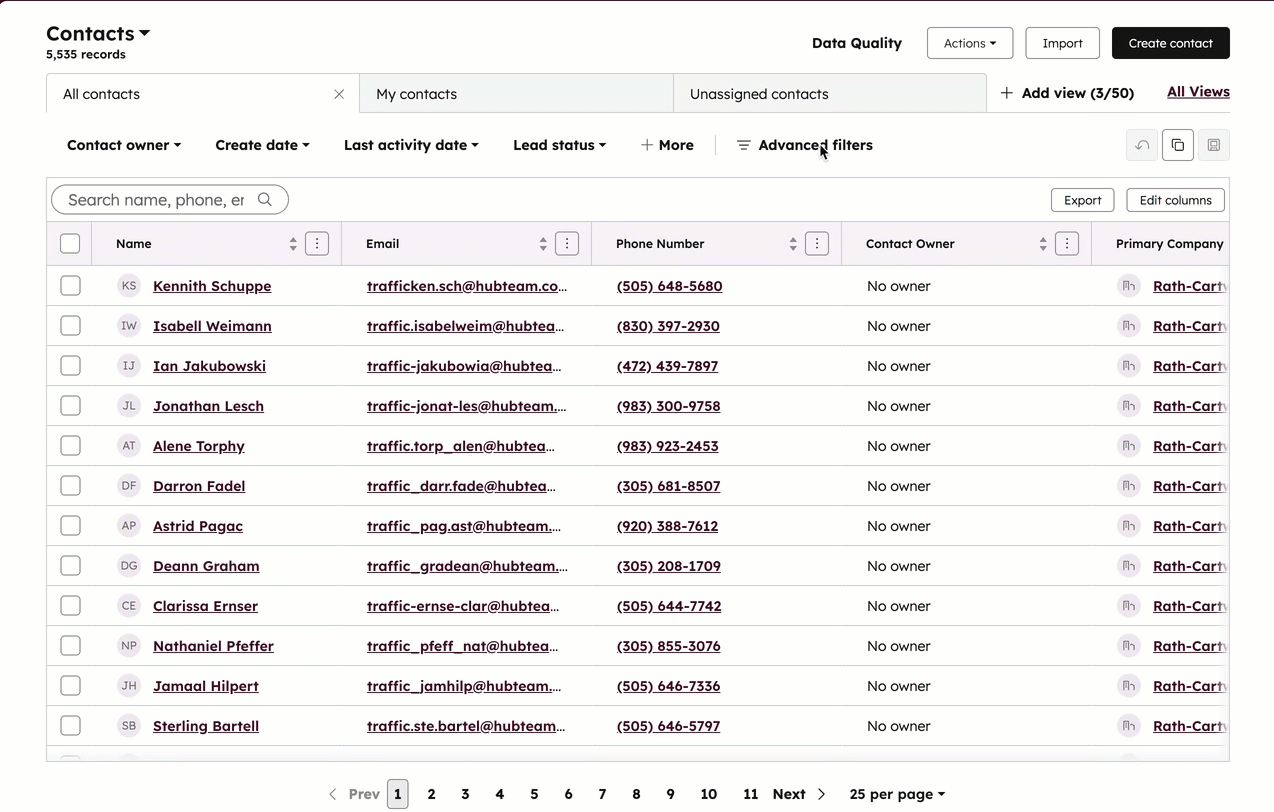
Erfahren Sie mehr über das Filtern von Datensätzen.
Segmente
Beim Filtern von Datensätzen zur Aufnahme in ein Segment können Sie mithilfe des benutzerdefinierten Zeitraums ab heute bestimmte Kriterien für die Datumseigenschaften festlegen. Beispiel: Das Datum der letzten Aktivität ist mehr als 10 Tage her oder das Abschlussdatum ist weniger als 45 Tage von heute entfernt. Sie können auch danach filtern, vor wie langer Zeit ein Wert aktualisiert wurde oder ob ein Wert vor oder nach dem Wert einer anderen Eigenschaft liegt.
Um beispielsweise ein Segment zu erstellen, schließen Sie Kontakte ein, die heute mit Ihrem Team interagiert haben:
- Gehen Sie in Ihrem HubSpot-Account zu CRM > Segmente.
- Erstellen Sie ein Segment oder bearbeiten Sie ein vorhandenes aktives Segment.
- Klicken Sie im linken Bereich auf + Filter hinzufügen. Legen Sie Ihre Segmentkriterien unter Verwendung des bestimmten Zeitraums ab heute mit den [Objekt]-Eigenschaften als Filterkategorie fest.
- Wählen Sie Kontakteigenschaften > aus. Datum > der letzten Interaktion ist> heute.
- Fahren Sie mit der Einrichtung oder Bearbeitung Ihres Segments fort und klicken Sie dann auf Segment speichern.

So erstellen Sie beispielsweise ein Segment basierend auf den Deals, die innerhalb von sieben Tagen abgeschlossen werden:
- Gehen Sie in Ihrem HubSpot-Account zu CRM > Segmente.
- Erstellen Sie ein Segment oder bearbeiten Sie ein vorhandenes aktives Segment.
- Klicken Sie im linken Bereich auf + Filter hinzufügen. Legen Sie Ihre Segmentkriterien unter Verwendung des bestimmten Zeitraums ab heute mit den [Objekt]-Eigenschaften als Filterkategorie fest.
- Dealeigenschaften > auswählen Abschlussdatum > ist in weniger als > 7> Tagen.
- Fahren Sie mit der Einrichtung oder Bearbeitung Ihres Segments fort und klicken Sie dann auf Segment speichern.

Erfahren Sie mehr darüber, wie Sie Segmente erstellen und Ihre Segmentkriterien festlegen können.
Berichte
Abonnement erforderlich Für den benutzerdefinierter Berichtdesigner ist ein Professional- oder Enterprise-Abonnement erforderlich.
Wenn Sie einen Bericht erstellen oder bearbeiten, können Sie Datumsbereiche und Filter auf der Grundlage des heutigen Datums und benutzerdefinierten Zeitraums festlegen. Dies gilt für Standardberichte aus der Berichtsbibliothek oder benutzerdefinierte Berichte, die mit dem benutzerdefinierter Berichtdesigner erstellt wurden.
Berichte zu einzelnen Objekten
- Gehen Sie in Ihrem HubSpot-Account zu Berichterstattung > Berichte.
- Klicken Sie auf Bericht erstellen oder bearbeiten Sie einen bestehenden Bericht.
- Wählen Sie Einzelobjektbericht aus.
- Klicken Sie auf Weiter.
- Wählen Sie Ihre Datenquelle aus.
- Klicken Sie auf Weiter.
- Konfigurieren Sie Ihren Bericht. Oben können Sie Datumsfilter auswählen (z. B. Erstellungsdatum ist dieses Quartal bis bisher).
- Wenn Sie fertig sind, klicken Sie auf Weiter.

Benutzerdefinierte Berichte
- Gehen Sie in Ihrem HubSpot-Account zu Berichterstattung > Berichte.
- Klicken Sie auf Bericht erstellen oder bearbeiten Sie einen bestehenden Bericht.
- Wählen Sie Benutzerdefinierter Bericht aus.
- Klicken Sie oben rechts auf Weiter.
- Wählen Sie Ihre Datenquellen aus.
- Klicken Sie auf Weiter.
- Konfigurieren Sie Ihren Bericht. Sie können Standardoptionen auswählen oder benutzerdefinierte Zeiträume für das Filtern von Feldern für das Datum und die Uhrzeit festlegen (z. B. .
- Wenn Sie fertig sind, klicken Sie auf Bericht speichern.

Workflows
Abonnement erforderlich Um Workflows zu verwenden, ist ein Professional- oder Enterprise-Abonnement erforderlich.
Sie können das heutige Datum oder andere benutzerdefinierte Zeiträume in Aufnahmetriggern und Verzweigungen des Workflows verwenden. Erstellen Sie beispielsweise einen Workflow, der Ihnen eine Benachrichtigung sendet, wenn das Abschlussdatum des Deals heute ist.
- Klicken Sie in Ihrem HubSpot-Account auf Automatisierung und dann auf Workflows.
- Klicken Sie auf „Workflow erstellen“.
- Fügen Sie einen Aufnahmetrigger oder eine Verzweigung hinzu.
- Wählen Sie [Objekt]-Eigenschaften als Filterkategorie aus.
- Wählen Sie eine Eigenschaft für das Datum bzw. den Zeitraum aus.
- Um Kriterien basierend auf dem heutigen Datum festzulegen, verwenden Sie die Operatoren is, kleiner als oder mehr als , um das aktuelle Datum oder die Anzahl der Tage ab dem aktuellen Datum anzugeben. Wenn der Workflow im folgenden Beispiel täglich ausgeführt wird, wird ein Deal in den Workflow aufgenommen, wenn sein Abschlussdatum das aktuelle Datum ist.
- Klicken Sie auf Speichern.
- Fügen Sie nach Bedarf Aktionen hinzu. Sie könnten zum Beispiel eine Benachrichtigung an den zuständigen Mitarbeiter auslösen, wenn das Abschlussdatum des Deals heute ist.
- Veröffentlichen und aktivieren Sie den Workflow.
Datensätze
Abonnement erforderlich Für die Verwendung von Datensätzen ist ein Data Hub Enterprise-Abonnement erforderlich.
In Datensätzen können Sie Datumseigenschaften und Datumsfunktionen in Filtern und Formeln verwenden, um benutzerdefinierte Zeiträume zu bestimmen. Hier erfahren Sie mehr über das Erstellen von benutzerdefinierten Datensätzen.
Zum Beispiel:
- Um die Zeit bis zum Geburtstag eines Kontakts zu berechnen, verwenden Sie
DATEDIFF("DAY",[Birthday], NOW()). - Um Deals anzuzeigen, deren Wert für das Datum der letzten Aktivität mehr als 30 Tage nach dem heutigen Datum liegt, können Sie verwenden
IF(DATEDIFF("DAY",[Deal Last activity date], NOW()) > 30, " More than 30", "Less than 30").

Berechnete Eigenschaften vom Typ "Zeit seit" und "Zeit bis" verwenden
Abonnement erforderlich Um Berechnungseigenschaften und Workflows zu verwenden, ist ein Professional- oder Enterprise-Abonnement erforderlich.
Sie können berechnete Eigenschaft erstellen, die den Zeitraum seit oder bis zu einem Datum nachverfolgen. Sie können zum Beispiel die Eigenschaft „Zeit seit dem Öffnen“ erstellen, um nachzuverfolgen, seit wann ein Deal in Ihrer Pipeline offen ist. Hier erfahren Sie, wie Sie berechnete Eigenschaften vom Typ "Zeit seit" und "Zeit bis" erstellen können.
Sie können Datensätze auch nach den Eigenschaften auf Objektindexseiten oder in Segmenten, Workflows und Einzelobjektberichten filtern . Eigenschaften vom Typ "Zeit seit" und "Zeit bis" können mit den folgenden Operatoren verwendet werden:
- ist weniger als
- ist größer als
- ist bekannt
- ist unbekannt
Sie können beispielsweise Deals in einen Workflow aufnehmen, wenn ihre Eigenschaft Zeit seit dem Öffnen größer als 30 Tage ist, um dem entsprechenden Mitglied Ihres Vertriebsteams eine Aufgabe zuzuweisen.
- Klicken Sie in Ihrem HubSpot-Account auf Automatisierung und dann auf Workflows.
- Erstellen Sie einen Workflow.
- Klicken Sie auf Filterkriterien erfüllt.
- Wählen Sie Deal aus.
- Wählen Sie Deal-Eigenschaften aus.
- Klicken Sie auf Ihre benutzerdefinierte Eigenschaft Zeit seit dem Öffnen .
- Klicken Sie auf das Dropdown-Menü Operator und wählen Sie ist größer als aus.
- Geben Sie im Textfeld 30 ein.
- Klicken Sie auf Weiter.
- Klicken Sie auf Speichern als und fahren Sie fort.
- Geben Sie im linken Bereich im Textfeld Alle Aktionen durchsuchen Aufgabe ein.
- Klicken Sie auf Aufgabe erstellen und konfigurieren Sie Informationen wie Name, zuständigen Mitarbeiter und Fälligkeitsdatum.
- Wenn Sie fertig sind, klicken Sie auf Speichern.
- Klicken Sie oben rechts auf Überprüfen und veröffentlichen.

Hinweis: Eigenschaften vom Typ „Zeit seit“ und „Zeit bis“ werden in den folgenden Bereichen nicht unterstützt:
- Datensätze .
- Filter im benutzerdefinierten Berichtdesigner
- Eingaben in berechnete Eigenschaften und Ergebniseigenschaften
- Benutzerdefinierte Feldzuordnungen für die Datensynchronisierung.